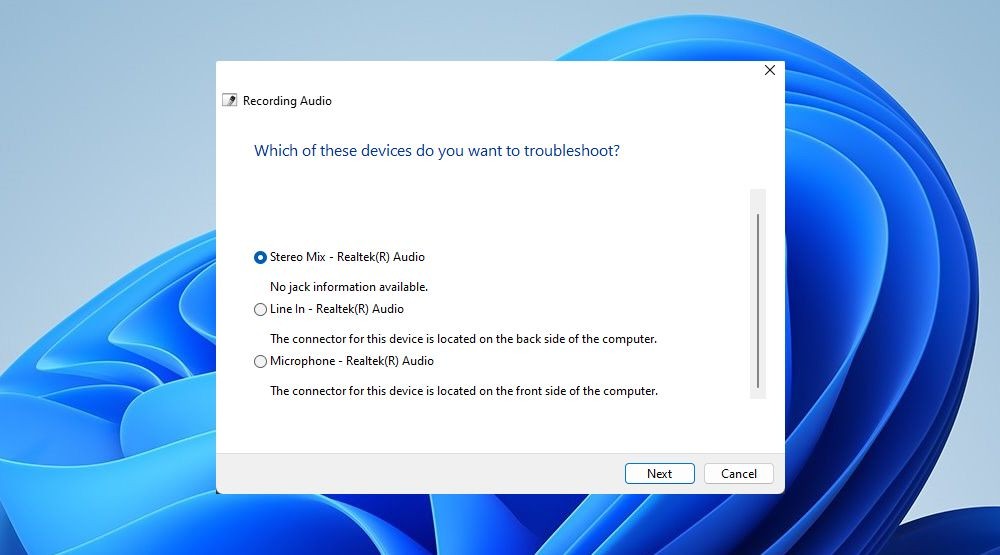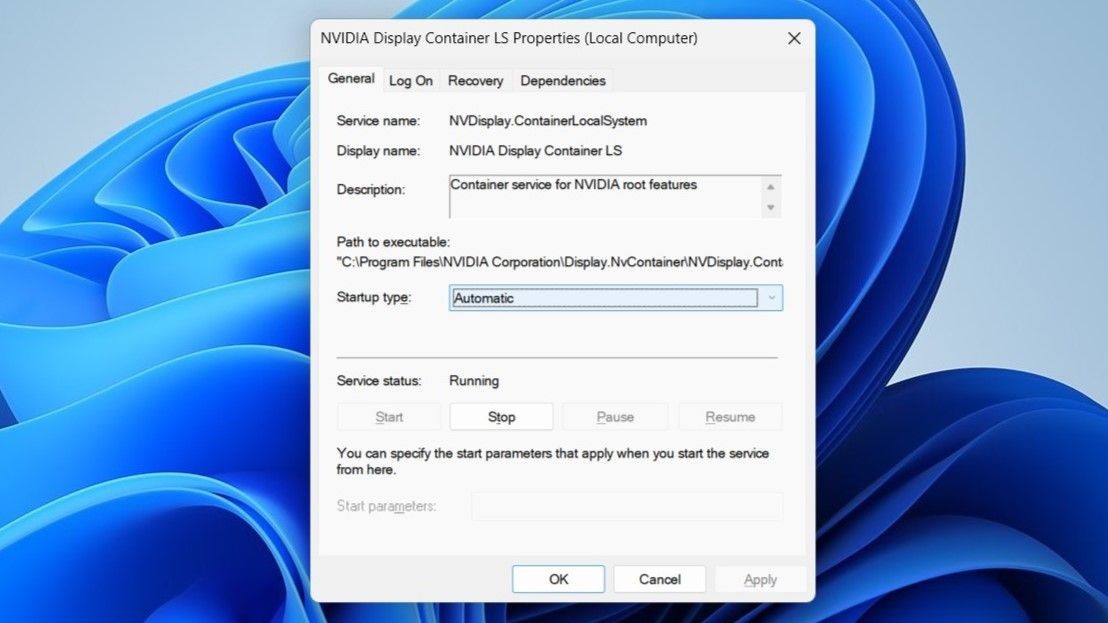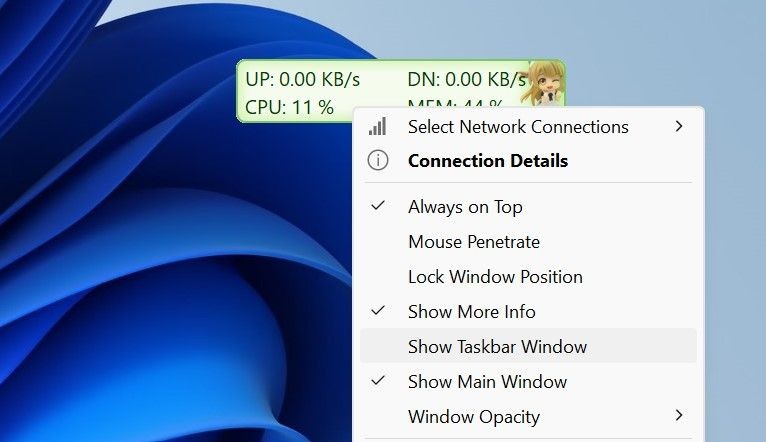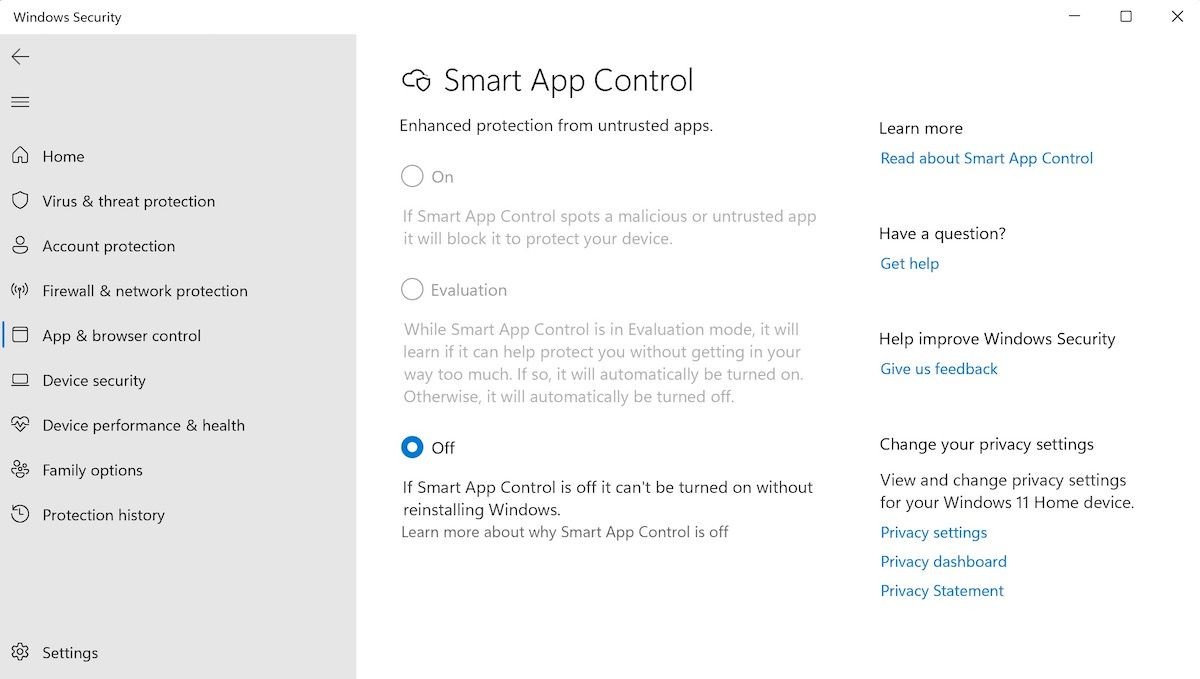Contents
- 1. Quét và Sửa Chữa Tệp Hệ Thống
- 2. Kích Hoạt hoặc Khởi Động Lại Các Dịch Vụ Cần Thiết
- 3. Xóa Bộ Nhớ Cache DNS và Đặt Lại Catalog Winsock
- 4. Tắt Phần Mềm Bảo Mật và Tường Lửa Bên Thứ Ba
- 5. Đổi Tên Thư Mục Catroot2 và SoftwareDistribution
- 6. Thay Đổi Biến Môi Trường TEMP và TMP
- 7. Kích Hoạt Trình Khắc Phục Sự Cố trong Trình Chỉnh Sửa Chính Sách Nhóm
- 8. Sử Dụng Công Cụ Khôi Phục Hệ Thống
- 9. Khôi Phục Cài Đặt Gốc Windows PC
- Khắc Phục Các Vấn Đề Windows Với Các Trình Khắc Phục Sự Cố Một Lần Nữa
Người dùng thường sử dụng các trình khắc phục sự cố được cài đặt sẵn trong Windows 11/10 để giải quyết các vấn đề về cập nhật, âm thanh, internet, microphone, phát video, Bluetooth và ứng dụng UWP. Tuy nhiên, đôi khi các trình khắc phục sự cố này hiển thị thông báo lỗi như “Đã xảy ra lỗi trong quá trình khắc phục sự cố” hoặc “Đã xảy ra lỗi khi tải trình khắc phục sự cố”. Các thông báo lỗi và mã lỗi có thể khác nhau và xuất hiện sau khi người dùng chọn chạy trình khắc phục sự cố. Kết quả là, các trình khắc phục sự cố bị ảnh hưởng không hoạt động. Dưới đây là cách bạn có thể khắc phục trình khắc phục sự cố không hoạt động trên Windows 11/10.
1. Quét và Sửa Chữa Tệp Hệ Thống
Một số người dùng cho biết các công cụ sửa chữa tệp hệ thống và hình ảnh đã giúp họ khắc phục lỗi trình khắc phục sự cố không hoạt động trên Windows 11/10. System File Checker là công cụ dòng lệnh để sửa chữa các lỗi hỏng của tệp hệ thống. Deployment Image Servicing and Management là tiện ích bạn có thể chạy để giải quyết các vấn đề với hình ảnh Windows. Hãy thử chạy cả hai công cụ này trong Command Prompt, như được trình bày trong hướng dẫn sửa chữa tệp Windows bị hỏng.
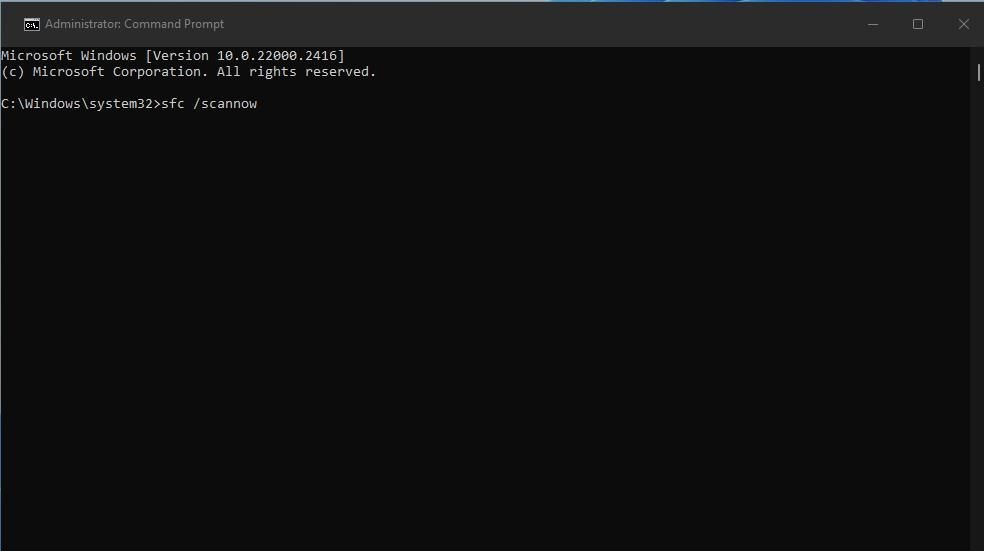 Công cụ System File Checker
Công cụ System File Checker
2. Kích Hoạt hoặc Khởi Động Lại Các Dịch Vụ Cần Thiết
Các trình khắc phục sự cố trên Windows có thể ngừng hoạt động do các dịch vụ cần thiết bị tắt hoặc không chạy. Việc kích hoạt và khởi động các dịch vụ như Cryptographic Services, Windows Update, BITS và Windows Installer là một giải pháp tiềm năng để khắc phục trình khắc phục sự cố mà người dùng xác nhận là hoạt động. Hãy thử khởi động các dịch vụ cần thiết như sau:
- Mở ứng dụng quản lý dịch vụ bằng phương pháp trong hướng dẫn mở Services.
- Nhấp đúp vào Cryptographic Services để mở cửa sổ cài đặt.
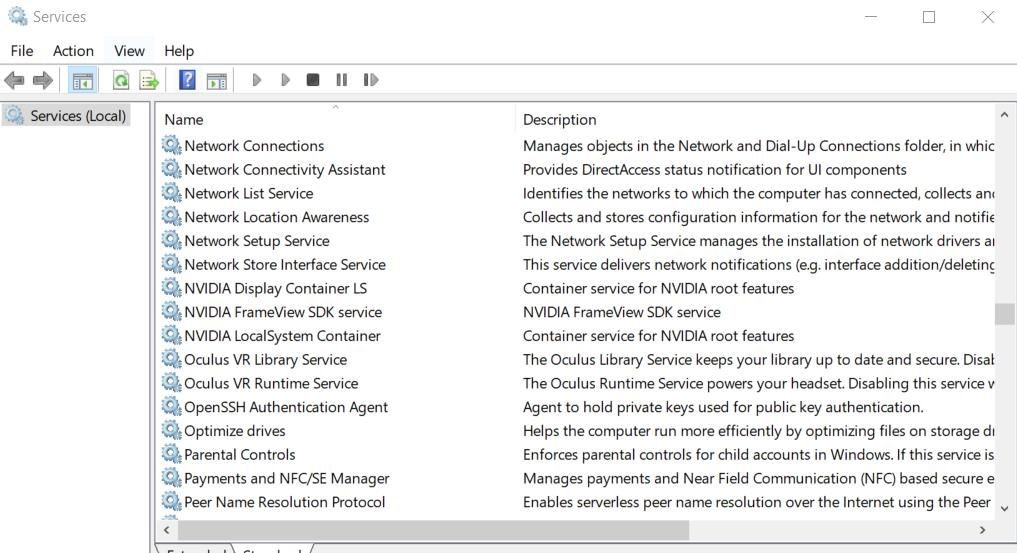 Cửa sổ Services
Cửa sổ Services
- Nhấp vào menu thả xuống Startup type và chọn Automatic nếu một tùy chọn khác được chọn.
- Tiếp theo, chọn tùy chọn Start để dịch vụ chạy.
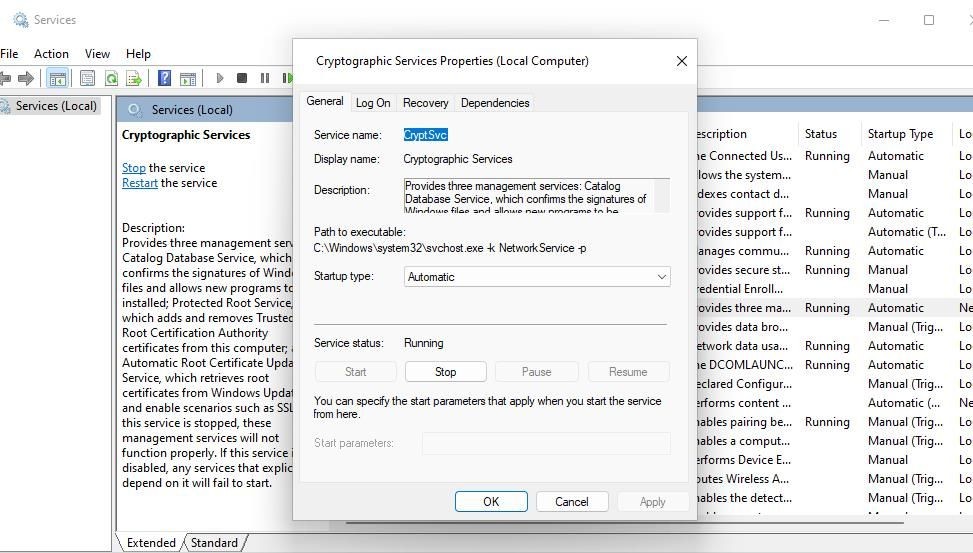 Cửa sổ Properties của Cryptographic Services
Cửa sổ Properties của Cryptographic Services
- Nhấp vào các tùy chọn Apply và OK để thiết lập các cài đặt đã chọn.
- Lặp lại các bước trước cho Windows Update, Windows Installer và Background Intelligent Transfer Service.
Nếu các dịch vụ này đã chạy và được thiết lập khởi động tự động, hãy thử khởi động lại chúng. Nhấp chuột phải vào dịch vụ trong cửa sổ Services và chọn tùy chọn Restart.
3. Xóa Bộ Nhớ Cache DNS và Đặt Lại Catalog Winsock
Các vấn đề mạng có thể gây ra một số trình khắc phục sự cố mà kết nối internet là cần thiết hơn để hoạt động không đúng cách. Việc xóa bộ nhớ cache DNS và đặt lại catalog Winsock có thể giải quyết các vấn đề mạng như vậy. Giải pháp tiềm năng này đặc biệt được khuyến nghị để khắc phục trình khắc phục sự cố Windows Update. Bạn có thể xóa bộ nhớ cache DNS và đặt lại catalog Winsock bằng cách thực hiện hai lệnh như sau:
- Mở ứng dụng Command Prompt với quyền quản trị. Nếu bạn không chắc chắn cách truy cập ứng dụng này, hãy xem hướng dẫn mở Command Prompt với quyền quản trị.
- Nhập và thực hiện lệnh này để xóa bộ nhớ cache DNS:
ipconfig /flushdns
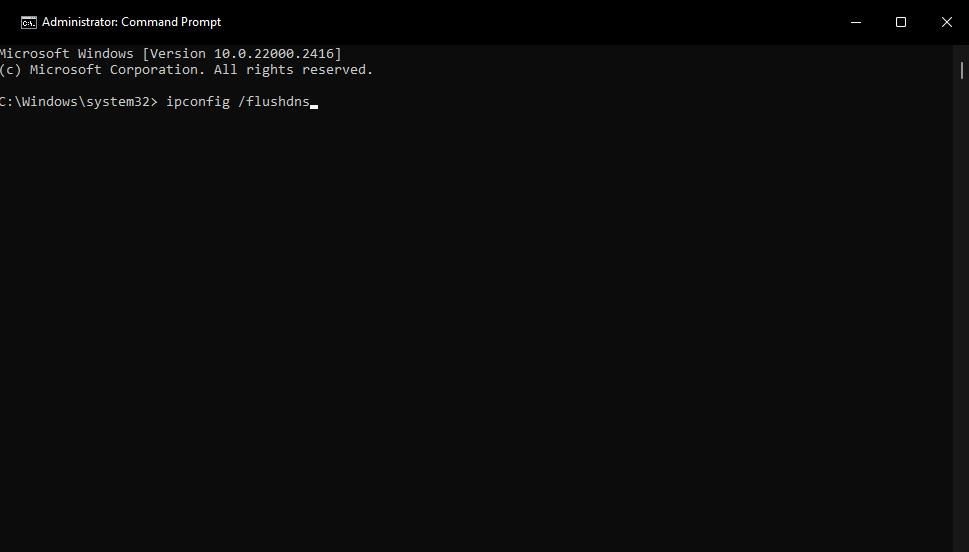 Lệnh ipconfig /flushdns
Lệnh ipconfig /flushdns
- Để đặt lại Winsock, thực hiện lệnh này:
netsh winsock reset
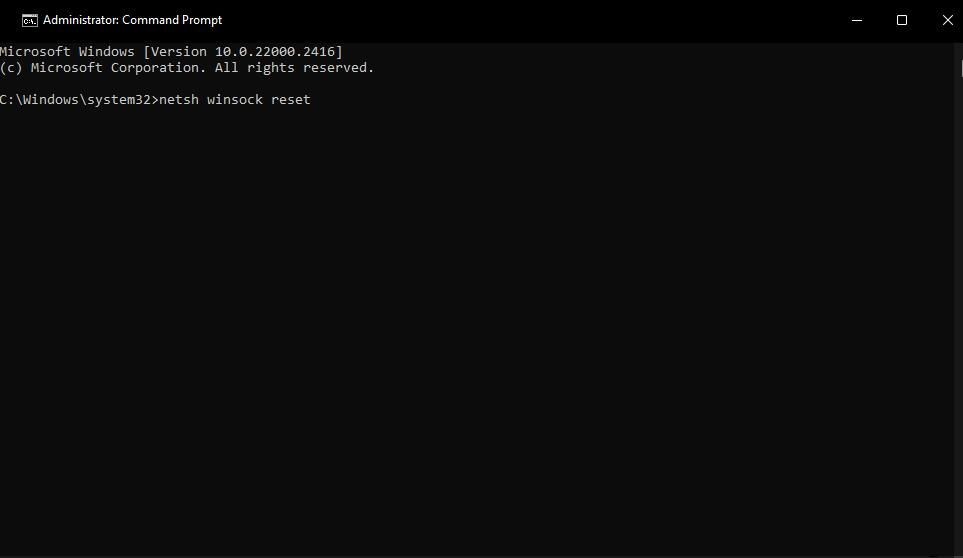 Lệnh netsh winsock reset
Lệnh netsh winsock reset
4. Tắt Phần Mềm Bảo Mật và Tường Lửa Bên Thứ Ba
Nhiều gói phần mềm bảo mật bao gồm tường lửa có thể đôi khi chặn các trình khắc phục sự cố của Windows kết nối với máy chủ của Microsoft. Nếu bạn có phần mềm bảo mật bên thứ ba trên PC, hãy tắt thành phần tường lửa của phần mềm đó để đảm bảo nó không can thiệp vào các trình khắc phục sự cố của Windows. Sau đó, hãy thử chạy trình khắc phục sự cố với thành phần tường lửa bị tắt.
5. Đổi Tên Thư Mục Catroot2 và SoftwareDistribution
Nếu bạn gặp vấn đề với trình khắc phục sự cố Windows Update, hãy thử áp dụng giải pháp tiềm năng này. Người dùng xác nhận việc đổi tên thư mục catroot2 và SoftwareDistribution có thể khắc phục trình khắc phục sự cố Windows Update không hoạt động. Đây là các thư mục lưu trữ dữ liệu cho các bản cập nhật Windows. Đổi tên thư mục catroot2 và SoftwareDistribution như sau:
- Khởi chạy ứng dụng Windows Command Prompt với quyền quản trị.
- Nhập bốn lệnh riêng biệt sau, nhấn Enter sau mỗi lệnh, để dừng các dịch vụ cập nhật:
net stop cryptsvc net stop wuauserv net stop bits net stop msiserver - Tiếp theo, nhập lệnh này và nhấn Return để đổi tên thư mục SoftwareDistribution:
ren c:WindowsSoftwareDistribution SoftwareDistribution.old
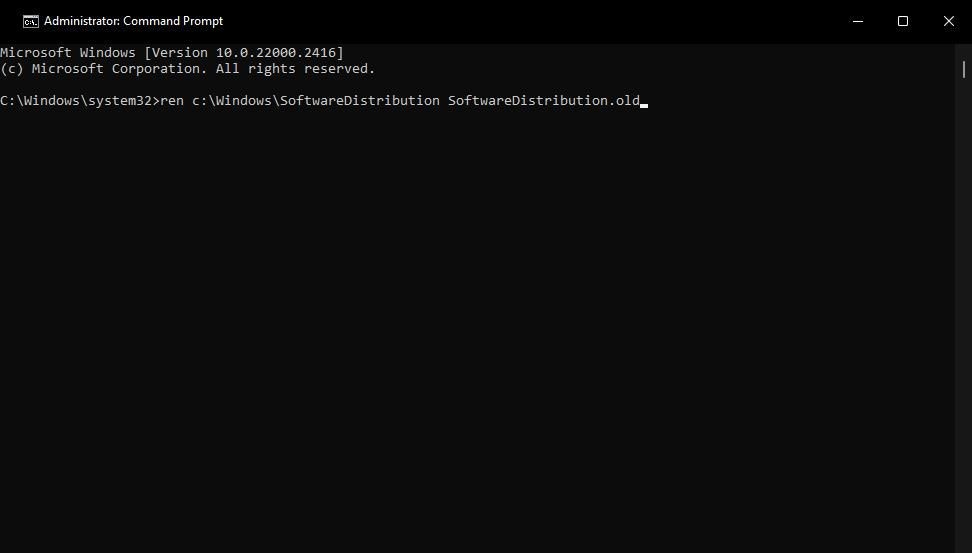 Lệnh đổi tên thư mục SoftwareDistribution
Lệnh đổi tên thư mục SoftwareDistribution
- Nhập lệnh này để đổi tên thư mục catroot2 và nhấn Return:
ren c:WindowsSystem32catroot2 catroot2.old
 Lệnh đổi tên thư mục catroot2
Lệnh đổi tên thư mục catroot2
- Khởi động lại các dịch vụ bằng cách nhập và thực hiện các lệnh sau:
net start cryptsvc net start wuauserv net start bits net start msiserver
6. Thay Đổi Biến Môi Trường TEMP và TMP
Các vấn đề với trình khắc phục sự cố cũng có thể xảy ra khi các biến môi trường TEMP và TMP đã được thay đổi từ giá trị mặc định của chúng. Để giải quyết điều này, hãy thiết lập các biến môi trường TMP và TEMP về giá trị mặc định như sau:
- Mở trình tìm tệp bằng cách nhấn phím Windows key + S.
- Nhập advanced system settings vào hộp tìm kiếm.
- Nhấp vào View advanced system settings để mở cửa sổ System Properties.
- Nhấn nút Environment Variables trên tab Advanced.
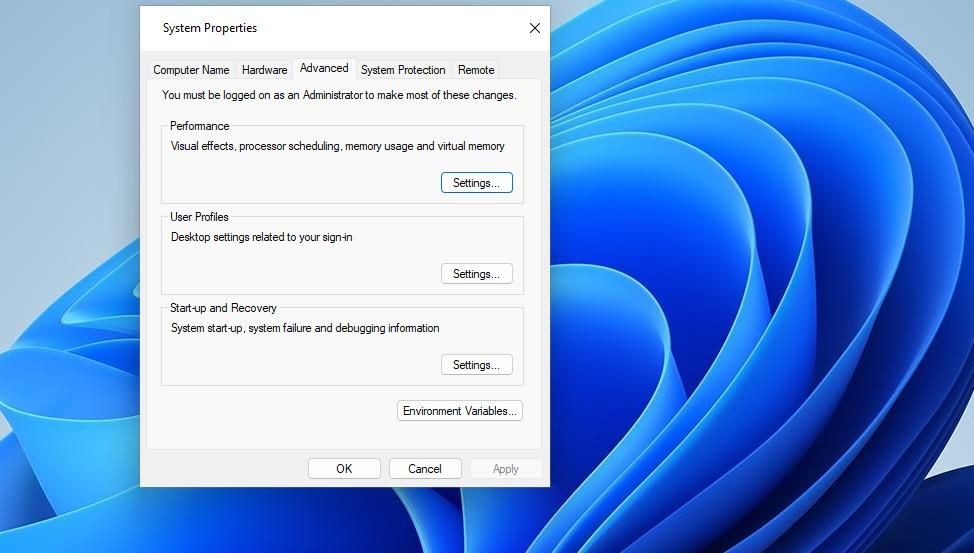 Nút Environment Variables
Nút Environment Variables
- Kiểm tra giá trị của TEMP và TMP trong hộp System variables. Nếu chúng không được thiết lập thành C:WindowsTemp, hãy tiếp tục với các bước tiếp theo để chỉnh sửa giá trị của chúng.
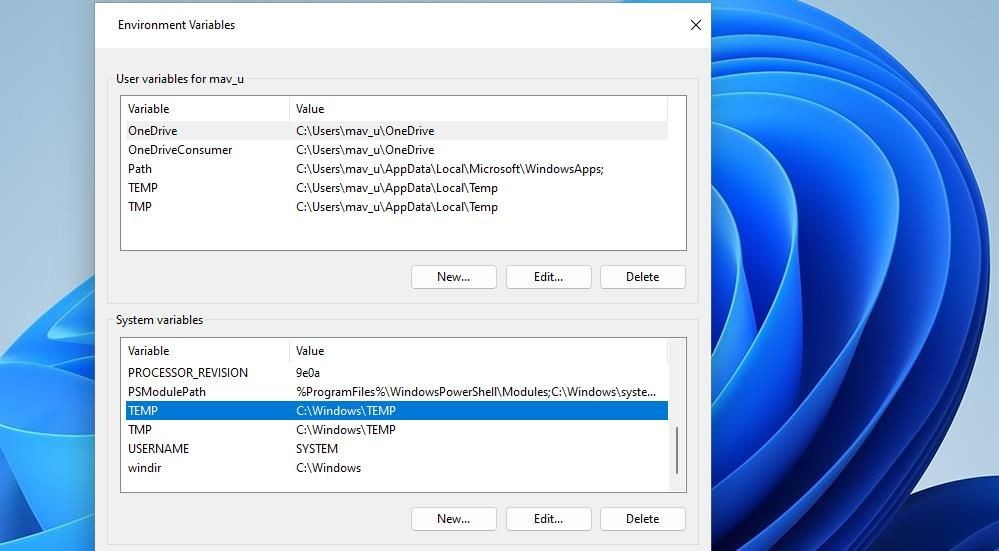 Cửa sổ Environment Variables
Cửa sổ Environment Variables
- Nhấp đúp vào TEMP trong hộp System variables.
- Xóa văn bản trong hộp Variable value. Sau đó nhập %SystemRoot%TEMP vào hộp Variable value.
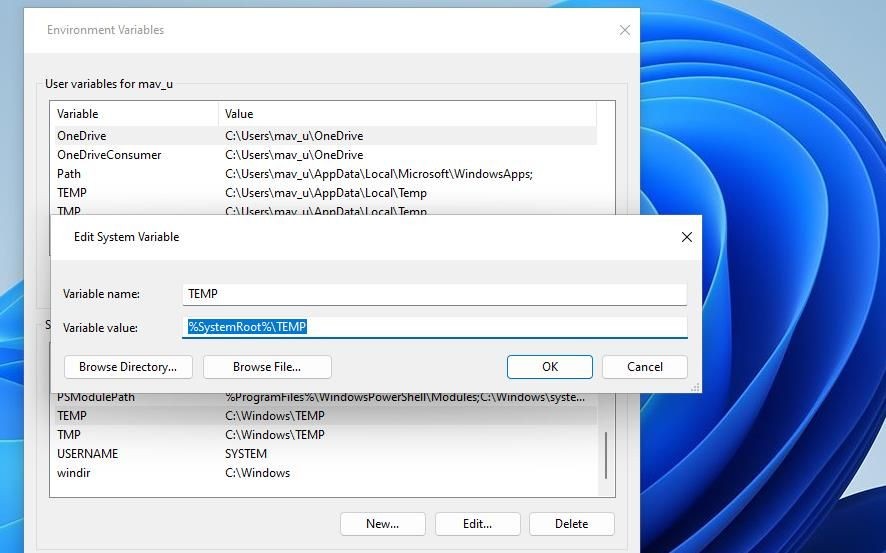 Cửa sổ Edit System Variable
Cửa sổ Edit System Variable
- Nhấp OK trên cửa sổ Edit System Variable.
- Lặp lại ba bước trước cho biến TMP.
- Chọn OK trên cửa sổ Environment Variables.
7. Kích Hoạt Trình Khắc Phục Sự Cố trong Trình Chỉnh Sửa Chính Sách Nhóm
Trình Chỉnh Sửa Chính Sách Nhóm Cục Bộ bao gồm các tùy chọn chính sách để vô hiệu hóa các trình khắc phục sự cố của Windows. Nếu bạn là người dùng Windows 11/10 Pro hoặc Enterprise, có thể chính sách nhóm đã vô hiệu hóa các trình khắc phục sự cố. Điều này đặc biệt có khả năng xảy ra nếu thông báo lỗi cho biết việc khắc phục sự cố đã bị vô hiệu hóa. Bạn có thể kích hoạt việc khắc phục sự cố trong Trình Chỉnh Sửa Chính Sách Nhóm như sau:
- Mở Trình Chỉnh Sửa Chính Sách Nhóm Cục Bộ và nhấp đúp vào Computer Configuration trong tiện ích đó.
- Sau đó nhấp đúp vào Administrative Templates > System > Troubleshooting and Diagnostics > Scripted Diagnostics để xem các cài đặt chính sách cho việc khắc phục sự cố.
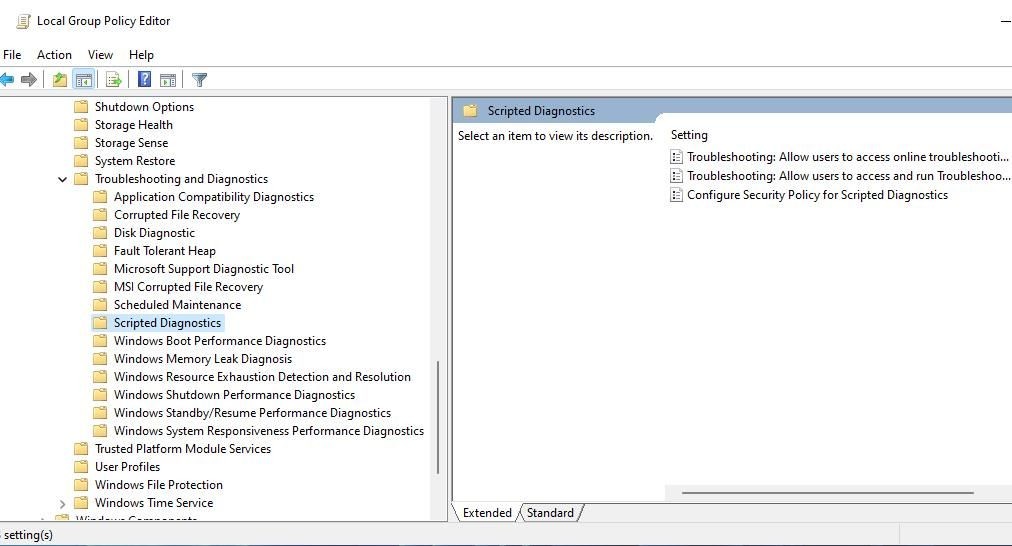 Các chính sách Scripted Diagnostic
Các chính sách Scripted Diagnostic
- Nhấp đúp vào chính sách Troubleshooting: Allow users to access and run Troubleshooting Wizards.
- Nhấp vào Enabled để kích hoạt lại các trình khắc phục sự cố nếu chính sách này bị vô hiệu hóa.
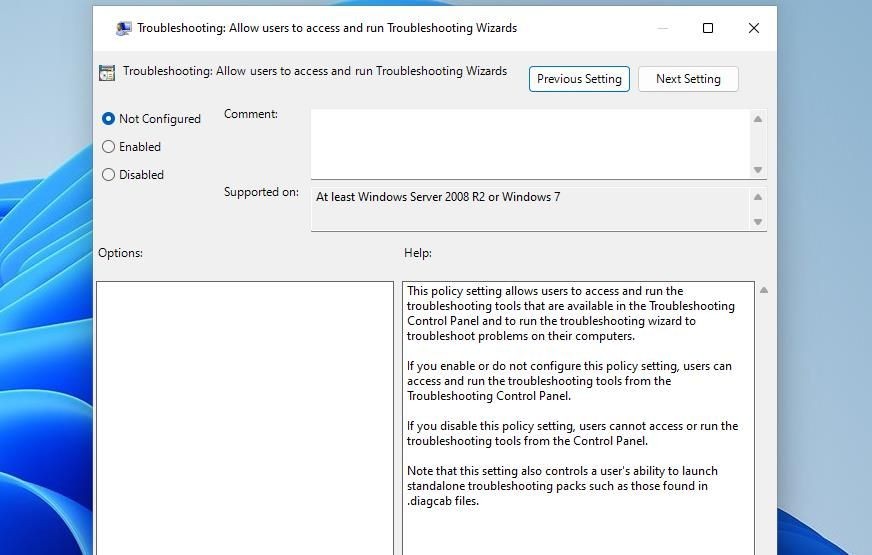 Chính sách Troubleshooting: Allow users to access and run Troubleshooting Wizards
Chính sách Troubleshooting: Allow users to access and run Troubleshooting Wizards
- Nhấn các nút Apply > OK.
- Lặp lại ba bước trước cho các chính sách Troubleshooting: Allow users to access online troubleshooting content và Configure Security Policy for Scripted Diagnostics.
8. Sử Dụng Công Cụ Khôi Phục Hệ Thống
Công cụ Khôi Phục Hệ Thống là một tiện ích giúp hoàn tác các thay đổi hệ thống bằng cách quay lại các thời điểm trước đó của Windows. Công cụ này có thể hoàn tác một số thay đổi đã gây ra lỗi trình khắc phục sự cố. Điều này phụ thuộc vào việc bạn có thể chọn điểm khôi phục sẽ quay lại thời điểm mà bạn có thể sử dụng tất cả các trình khắc phục sự cố mà không gặp vấn đề gì.
Hãy xem hướng dẫn sử dụng công cụ Khôi Phục Hệ Thống để biết hướng dẫn về cách bạn có thể quay lại Windows với công cụ này. Chọn điểm khôi phục sẽ quay lại ngày mà tất cả các trình khắc phục sự cố hoạt động trên PC của bạn. Điểm khôi phục cũ nhất có sẵn là lựa chọn tốt nhất nếu bạn không chắc chắn.
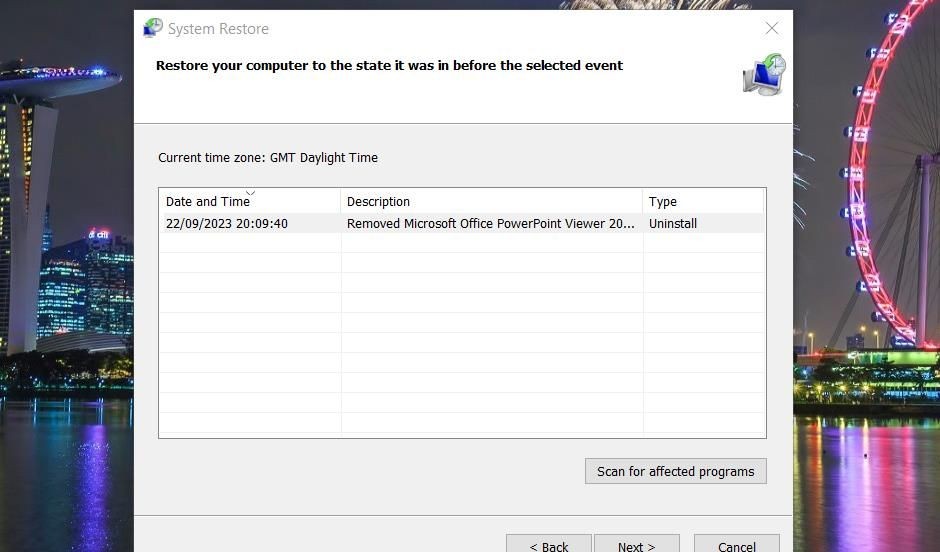 Cửa sổ Khôi Phục Hệ Thống
Cửa sổ Khôi Phục Hệ Thống
Lưu ý khi sử dụng công cụ Khôi Phục Hệ Thống: các phần mềm được cài đặt sau ngày khôi phục sẽ bị xóa. Điều này có nghĩa là bạn có thể cần cài đặt lại một số phần mềm bị mất sau khi thực hiện khôi phục. Nhấp vào Scan for affected programs trong Khôi Phục Hệ Thống để xem phần mềm nào bị điểm khôi phục xóa.
9. Khôi Phục Cài Đặt Gốc Windows PC
Nếu các trình khắc phục sự cố vẫn không hoạt động sau khi áp dụng tất cả các giải pháp trên, việc khôi phục cài đặt gốc Windows là điều cuối cùng bạn nên thử. Điều này có thể có vẻ quá đáng để khắc phục các trình khắc phục sự cố, nhưng việc cài đặt lại Windows với khôi phục cài đặt gốc có thể giải quyết các vấn đề hệ thống sâu hơn đã làm hỏng chúng. Giải pháp tiềm năng này sẽ xóa tất cả các phần mềm và ứng dụng bạn đã cài đặt.
Cách tốt nhất để áp dụng giải pháp tiềm năng này là sử dụng công cụ “Reset this PC”, như được trình bày trong bài viết của chúng tôi về cách khôi phục cài đặt gốc Windows. Chọn Keep my files trong công cụ đó sẽ lưu các tệp người dùng của bạn. Ngoài ra, giữ tùy chọn Restore preinstalled apps ở mức Yes để giữ lại phần mềm được cài đặt sẵn.
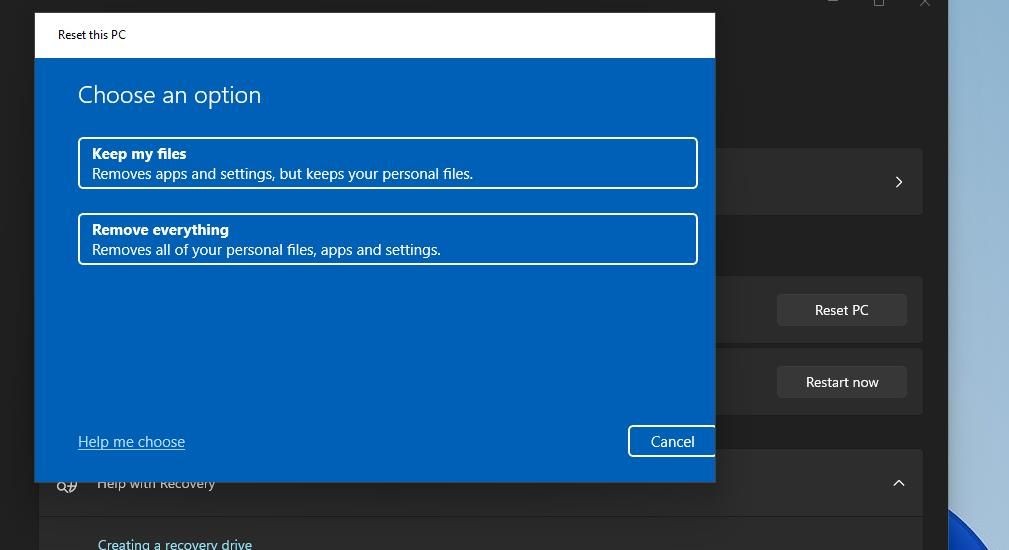 Cửa sổ Reset this PC
Cửa sổ Reset this PC
-
Làm thế nào để biết trình khắc phục sự cố của Windows có đang gặp vấn đề không?
- Bạn sẽ nhận thấy trình khắc phục sự cố hiển thị thông báo lỗi như “Đã xảy ra lỗi trong quá trình khắc phục sự cố” hoặc “Đã xảy ra lỗi khi tải trình khắc phục sự cố” khi cố gắng chạy chúng.
-
Có cách nào để khắc phục trình khắc phục sự cố Windows Update không hoạt động không?
- Có, bạn có thể thử đổi tên thư mục catroot2 và SoftwareDistribution, xóa bộ nhớ cache DNS và đặt lại catalog Winsock.
-
Tại sao tôi nên sử dụng System File Checker?
- System File Checker giúp sửa chữa các tệp hệ thống bị hỏng, có thể là nguyên nhân gây ra lỗi trình khắc phục sự cố.
-
Có cần thiết phải tắt phần mềm bảo mật bên thứ ba để khắc phục trình khắc phục sự cố không?
- Đôi khi, phần mềm bảo mật bên thứ ba có thể chặn các trình khắc phục sự cố kết nối với máy chủ của Microsoft. Tắt tường lửa của phần mềm bảo mật có thể giúp giải quyết vấn đề này.
-
Khôi phục cài đặt gốc Windows có phải là giải pháp cuối cùng không?
- Đúng, khôi phục cài đặt gốc Windows là giải pháp cuối cùng nếu các phương pháp khác không hiệu quả. Nó sẽ xóa tất cả các phần mềm và ứng dụng bạn đã cài đặt.
-
Làm thế nào để thay đổi biến môi trường TEMP và TMP?
- Bạn có thể thay đổi biến môi trường TEMP và TMP bằng cách truy cập vào System Properties, sau đó vào Environment Variables và thiết lập giá trị mặc định cho chúng.
-
Có cần thiết phải kích hoạt trình khắc phục sự cố trong Trình Chỉnh Sửa Chính Sách Nhóm không?
- Nếu bạn là người dùng Windows 11/10 Pro hoặc Enterprise và gặp thông báo lỗi rằng việc khắc phục sự cố đã bị vô hiệu hóa, bạn cần kích hoạt lại trình khắc phục sự cố trong Trình Chỉnh Sửa Chính Sách Nhóm.
Khắc Phục Các Vấn Đề Windows Với Các Trình Khắc Phục Sự Cố Một Lần Nữa
Mặc dù hầu hết người dùng có thể sống mà không cần các trình khắc phục sự cố của Windows, không thể phủ nhận tính hữu ích của chúng trong việc khắc phục các vấn đề máy tính. Các giải pháp tiềm năng ở trên sẽ có khả năng giải quyết hầu hết các lỗi ngăn các trình khắc phục sự cố của Windows bắt đầu khắc phục sự cố. Sau đó, bạn có thể sử dụng các trình khắc phục sự cố để giúp bạn khắc phục các vấn đề trên Windows 10 hoặc 11 một lần nữa.